
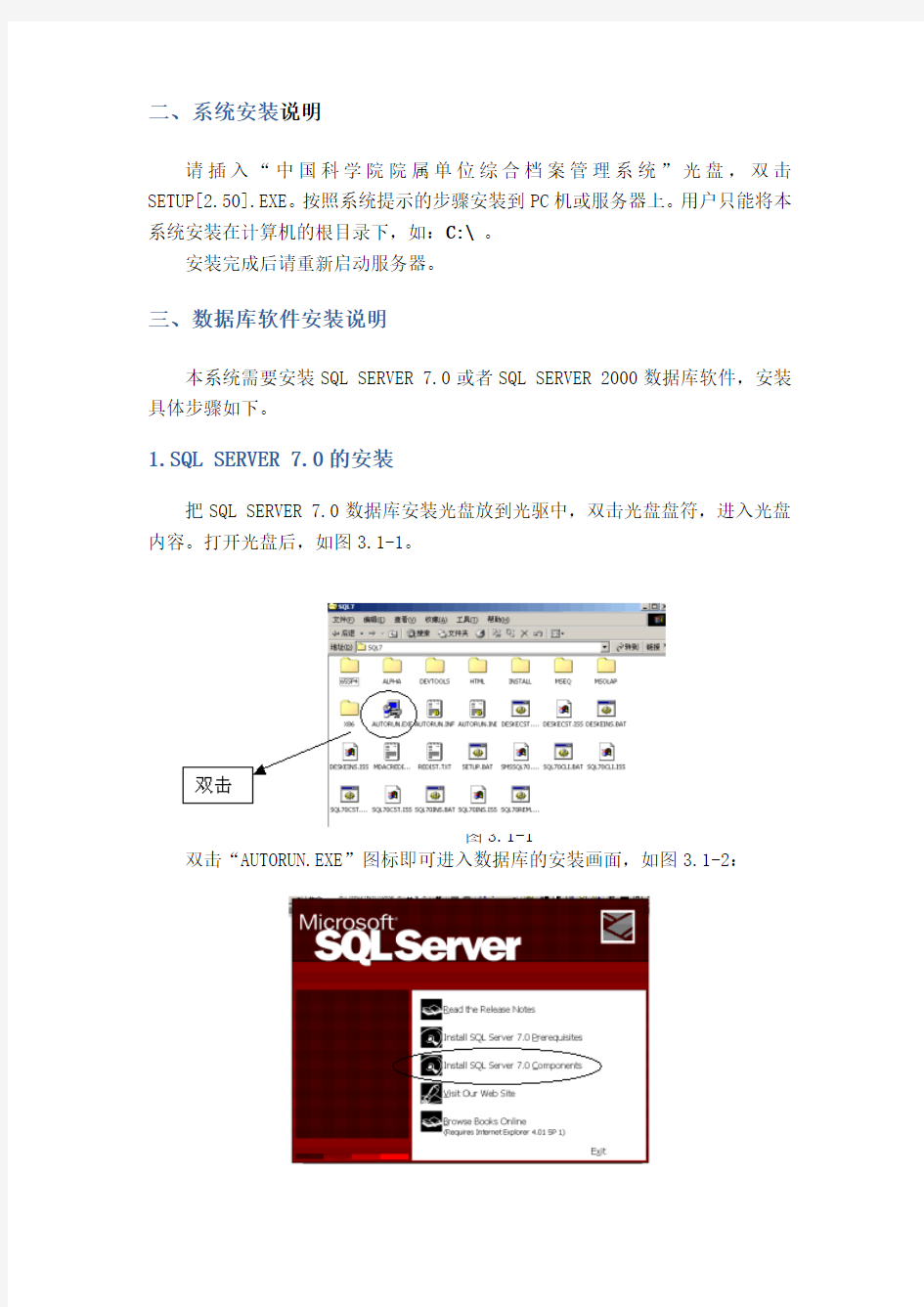
系统运行环境配置及安装说明
一、系统运行环境配置
本系统为网络版,在服务器上安装后,局域网内所有计算机都可以连接使用。安装后系统的数据库和应用程序分别存放在Microsoft SQL Server中和用户指定的磁盘上。
1.硬件环境
1.1网络环境
本系统需要运行在单位局域网上,要求服务器、客户端(档案室)计算机连接在此网络上。建议配置100M网络速度。
1.2满足系统运行的客户机、服务器的基本配置
CPU: PⅣ1.6G以上
内存:256M以上,建议512M
硬盘:40G以上
VGA:分辨率800*600或者更高
网卡:100M以上
其他:光驱、3.5英寸软驱、鼠标
2.软件环境
2.1服务器操作系统配置: Windows 2000 Server 或Windows 2000 Advanced Server 。
2.2服务器数据库配置: Microsoft SQL Server 7.0 或 Microsoft SQL Server 2000 。
第一次在服务器上安装Microsoft SQL Server,在安装过程中会出现提示输入“连接客户端数”的窗口,请增加100个客户端。
服务器上已经安装了Microsoft SQL Server,请运行“开始”-->“程序”-->“管理工具”-->“授权”检查Microsoft SQL Server的许可连接数,如果其连接数为0或不足100,请设置为100个客户端连接。
2.3客户端浏览器配置:IE5.0以上。
二、系统安装说明
请插入“中国科学院院属单位综合档案管理系统”光盘,双击SETUP[2.50].EXE。按照系统提示的步骤安装到PC机或服务器上。用户只能将本系统安装在计算机的根目录下,如:C:\ 。
安装完成后请重新启动服务器。
三、数据库软件安装说明
本系统需要安装SQL SERVER 7.0或者SQL SERVER 2000数据库软件,安装具体步骤如下。
1.SQL SERVER 7.0的安装
把SQL SERVER 7.0数据库安装光盘放到光驱中,双击光盘盘符,进入光盘内容。打开光盘后,如图3.1-1。
图3.1-1
双击“AUTORUN.EXE”图标即可进入数据库的安装画面,如图3.1-2:
图3.1-2
在当前的界面中,单击第三条选项即“Install SQL Server Components”,单击后进入下一个安装画面,如图3.1-3:
图3.1-3
在这一步骤中,如果是WINDOWS 2000 SERVER以上的操作系统,请单击第一选项即“Database Server- Standrd Editon”;如果是WINDOWS 2000 专业版的操作系统,请单击第二选项即“Database Server- Desktop Editon”。现在以WINDOWS 2000 SERVER为例子介绍数据库的安装。
单击“Database Server- Standrd Editon”后进入下一个画面,如图3.1-4:
图3.1-4
单击“Next”按钮,进行安装,如图3.1-5:
图3.1-5
单击“Next”按钮,进入下一个安装画面,如图3.1-6:
图3.1-6
单击“Yes”按钮,然后再进入下一个画面,如图3.1-7:
图3.1-7
其中“name”和“company”即名称和公司,应输入任意字母或数字。输入后单击“Next”,进入下一个画面,如图3.1-8:
图3.1-8
输入CD-KEY的密码为“111-1111111”,完成后,单击“OK”按钮,再进入下一个画面,如图3.1-9:
图3.1-9
单击“OK”按钮,进入下一个画面,如图3.1-10:
图3.1-10
如系统默认的路径在C盘下,请更改为别的盘符,如D盘。修改完后单击“Next”按钮,进入下一个画面,如下图3.1-11:
图3.1-11
上图中,两组选项均选择第一个。确认后单击“Next”按钮,进入下一个画面,如图3.1-12:
图3.1-12
先选择“每服务器有个同时连接”项,单击“添加许可证”按钮,如图3.1-13:
图3.1-13
在“数量”一栏中输入“100”,单击“确定”按钮,弹出对话框如图3.1-14:
图3.1-14
选择“我同意”左边的小方框,单击“确定”按钮,设置完成。如图3.1-15:
图3.1-15
单击“继续”按钮,开始SQL SERVER的安装,如图3.1-16:
图3.1-16
安装完成后,单击“Finish”,完成SQL SERVER 7.0的安装。
注意:安装SQL SERVER 7.0完成后请重新启动操作系统。
2.SQL SERVER 2000的安装
把含有SQL SERVER 2000数据库光盘放到光驱中,双击光盘图标进入光盘
内容,如图3.2-1:
图3.2-1
打开光盘的内容后,下一步,双击“AUTORUN.EXE”图标即可进入数据库的安装画面,如图2-2:
图3.2-2
下一步,单击“安装 SQL Server 2000组件”,进入下一画面,如图3.2-3:
图3.2-3
在这一界面中单击“安装数据库服务器(S)”后进入下一画面,如图3.2-4:
图3.2-4
单击“下一步”按钮,进入下一画面,如图3.2-5:
图3.2-5
在这一步中,选择“本地计算机”再单击“下一步”按钮,进入下一安装画面,如图3.2-6:
图3.2-6
在这一画面中,再单击“下一步”按钮,进入下一画面,如图3.2-7:
图3.2-7
在这一步中“姓名”和“公司”栏中可以任意输入字母和数字。输入后再单击“下一步”按钮,如图3.2-8:
图3.2-8
单击“是”按钮,继续安装,如图3.2-9:
图3.2-9
在这一步中,需要输入安装盘上的密码,输入完成后,单击“下一步”进入下一画面,如图2-10:
图3.2-10
在这一画面中单击“服务器和客户端”,选择后再单击“下一步”进入下一
画面,如图3.2-11:
单击“下一步”继续安装,进入下一画面,如图3.2-12:
图3.2-12
在这一画面中,系统默认的路径如在C盘下最好更改为别的盘符,如画面中
的路径D盘。修改完后再单击“下一步”按钮,进入下一个画面,如图3.2-13:
图3.2-13
在这一画面中,“服务设置”选择“使用本地系统帐户”,选择后再单击“下
一步”,如图3.2-14:
图3.2-14
在“身份验证模式”中,选择“混合模式”然后再单击“空密码(不推荐)”
左边的小方框,如图3.2-15:
图3.2-15
选择完成后,单击“下一步”,如图3.2-16:
图3.2-16
再单击“下一步”进入下安装画面,如图3.2-17:
图3.2-17
在这一步中,“每客户”输入“100”,如图2-18:
图3.2-18
输入完成后,单击“继续”开始安装数据库。如图3.2-19:
图3.2-19
当安装完毕后,单击“完成”按钮,SQL SERVER 2000安装成功。如图3.2-20:
图3.2-20
注意:安装SQL SERVER 7.0完成后请重新启动操作系统。
四、检查系统安装情况
点击IE浏览器,在地址栏中输入服务器的IP地址:http://127.0.0.1:8080/th回车,运行系统。如图4-1。
1.运行环境 本产品使用MSSQL2005及以上版本的数据库,但不能使用MSSQL2008,建议时候用MSSQL2008 R2。 增加环境检测的相关程序,对于造成错误的情况,检测错误原因,能够检测到的信息进行提示,方便用户操作。 软件环境 1.单机或服务器 操作系统:(简体中文版) Windows XP+SP3(仅支持单机) Windows 2003 Server+SP2(标准版和企业版)x64,x86 Windows 7(仅支持单机)不支持家庭版 Windows 2008 R2 Win2012 Win8/8.1 运行库: NETFramework4.0+SP1(简体中文) 只能运行在中文简体的操作系统下。 2.数据服务器 数据库(简体中文版本) MSSQLServer2005+SP2 (企业版以上) MSSQLServer2008R2(Standard、Enterprise) x64,适用于支持的win2003,win7(不 推荐),win2008R2、win2012操作系统 支持了简版数据库 3.客户端 WEB浏览器: IE8.0简体中文版 IE9.0简体中文版 IE10 ,但不支持IE10 64位 IE11 ,但不支持IE11 64位 操作系统:(简体中文版) Windows XP + SP3 Windows 2003 Server+SP1(标准版、企业版)
Windows 7 Windows2008 Server+SP1(及以上版本补丁) Windows2008 Server R2 (X64) Win2012 Win8/8.1 Windows Vista(不建议使用) 硬件环境 1.客户端计算机配置: 建议配置要求: 2.Web服务器和应用服务器,数据库服务器 Web服务器和应用服务器: 影响Web服务器和应用服务器的主要因素是CPU计算能力和内存大小,磁盘IO 性能不需要特别考虑。所以建议配置为两路双核CPU2.0以上。标配内存4G,如果支持的并发用户较多,可配置到8G以上,提高性能表现。磁盘使用普通的SCSI 硬盘(或SAS硬盘)即可。 数据库服务器: 由于一般的企业系统中,数据库的压力往往最大,建议尽量使用高端配置的机器。 除CPU主频外,影响数据库的主要因素是内存大小和磁盘IO速度。对于需要支持20并发用户以上的企业,建议标配8G内存。磁盘应使用高速的SCSI硬盘(或SAS硬盘)。再没有启用RAID的情况下,建议至少配置3个物理硬盘,以平衡IO(操作系统,数据库,日志文件),可以获得最佳的IO性能,并具有很好的容错能力及可靠性。 使用简版数据库SQLExpress2008R2的用户,对于商业应用我们不推荐您安装该版本数据库,原因如下: 1.SQL Express(免费版)不提供数据库维护的工具,在使用过程中进行数据维护困难。 2.SQL Express仅适用搭建了解学习T+而安装的演示环境或是仅有少量用户和日常 业务单据等简单应用的商业环境。 3.SQL Express只能用于一个CPU,最大内存为1GB,数据库大小不能超过10GB,因此不
运行环境配置基本要求 一、基础软件要求 1.服务器操作系统:64位Window Server 2008 R2 Enterprise 或以上 2.数据库管理软件:64位Oracle 11g(11.2.0.1.0) 3.GIS软件:ARCSDE 10.X、ARCGIS DESTOP 10.X、ARCGIS SERVER 10.X 4.客户机操作系统:Windows 7 或以上版本 5.客户机浏览器:IE8或以上版本 6.客户机OFFICE软件:OFFICE 2007或以上版本 二、硬件要求 1.服务器要求 各局按照预计日均不动产登记业务量来配置服务器,具体如下表所示:
2.客户机要求 对客户机不做特殊要求,一般个人PC电脑即可。为了保障系统使用的效率,宜采用内存大于2G的品牌机。 3.可选配置 系统具备身份证读卡器、高拍仪、扫码枪接口,各地可根据实际情况进行选配。具体型号要求如下: (1)高拍仪:USB接口的扫描设备即可(推荐设备:多易拍DS530) (2)身份证读卡器:标准身份证读卡器(推荐设备:普天或神思)
(3)扫码枪:USB接口的扫码枪即可(推荐设备:YOUJIE(2D)YJ4800) 三、政务网接入要求 1.有条件的单位参考数字福建对政务网局域网模式接 入的要求如下图: 图1局域网模式接入政务网示意图 可使用带路由、防火墙、入侵防御、恶意代码检测的UTM 设备替代路由器、访问控制、入侵检测与阻断设备,上网行为管理设备替代网络准入与外联控制、网络行为审计设备。 2.条件尚不满足的单位至少应使用硬件防火墙作为网 络边界防护设备(参数不低于1U机架式防火墙,100M网络接入)。
软件运行环境要求 1.软硬件环境要求监考机的最低软硬件配置如下: 1.1监考机主要功能是监控和管理考试的进程,并且被利用作为智能评测引擎的服务器。 在实际测试时,可以选择专用服务器,也可以使用满足最低配置要求的PC。 监考机的最低配置如下: P4 2.4GHz;512M RAM内存;80G硬盘;100Mbps网卡;推荐配置: P4 3.0GHz;1G RAM内存;160G硬盘;1000Mbps网卡;监考机需要安装的操作系统为Win2000 Server或Win2003 Server。 1.2考试机考试机的最低配置如下: P4 1.6GHz;256M RAM内存;40G硬盘;100Mbps网卡;声卡配置推荐使用创新 5.1声卡(内置)或创新Audigy2 NX(外置),其他同等音质设备,如sound max芯片集成声卡、sound blaster芯片集成声卡也可;耳麦: 推荐使用PHILIPS SBC HM385(头戴式)或莱茵LEM-802(桌上型),其他同等音质设备,如PHILIPS HM 450、PHILIPS HM3300也可推荐配置: P4
3.0GHz;512M RAM内存;80G硬盘;100Mbps网卡;考试机需要安装的操作系统为Win2000或Win XP专业版 1.3评测机评测机的最低配置如下: P4 1.6GHz;256M RAM内存;40G硬盘;100Mbps网卡;推荐配置: P4 3.0GHz;512M RAM内存;80G硬盘;100Mbps网卡;考试机需要安装的操作系统为Win2000或Win XP专业版。 2.网络环境网络版: 整个考场所有的“监考机”和“考试机”都必须接入局域网。 该局域网要求带宽大于等于100Mbps,建议使用100Mbps的交换机而不是集线器来构建网络。 在实际应用中,测试站系统需要与省市测试中心通信的考试管理信息系统通信。 该特性要求监考机接入互联网。 可以采用电信提供的ADSL或者宽带网络,也可以直接利用学校现有的,建议监考机最低互联网接入带宽能达到2Mbps。 单机版: 单机版的网络环境不是必须条件,可以采用移动存储方式导入/导出数据。
软件运行环境要求 1.软硬件环境要求 监考机的最低软硬件配置如下: 1.1监考机 主要功能是监控和管理考试的进程,并且被利用作为智能评测引擎的服务器。在实际测试时,可以选择专用服务器,也可以使用满足最低配置要求的PC。 ●监考机的最低配置如下: P4 2.4GHz;512M RAM内存;80G硬盘;100Mbps 网卡; ●推荐配置: P4 3.0GHz;1G RAM内存;160G硬盘;1000Mbps 网卡; 监考机需要安装的操作系统为Win2000 Server或Win2003 Server。 1.2考试机 ●考试机的最低配置如下: P4 1.6GHz;256M RAM内存;40G硬盘;100Mbps 网卡; 声卡配置推荐使用创新5.1声卡(内置)或创新Audigy2 NX(外置),其他同等音质设备,如sound max 芯片集成声卡、sound blaster芯片集成声卡也可; 耳麦:推荐使用PHILIPS SBC HM385(头戴式)或莱茵LEM-802(桌上型),其他同等音质设备,如PHILIPS HM450、PHILIPS HM3300也可 ●推荐配置: P4 3.0GHz;512M RAM内存;80G硬盘;100Mbps 网卡; 考试机需要安装的操作系统为Win2000或Win XP专业版 1.3评测机 ●评测机的最低配置如下: P4 1.6GHz;256M RAM内存;40G硬盘;100Mbps 网卡; ●推荐配置: P4 3.0GHz;512M RAM内存;80G硬盘;100Mbps 网卡; 考试机需要安装的操作系统为Win2000或Win XP专业版。
多媒体会议室智能化系统方案 设 计 方 案 二〇一八年八月
目录 多媒体会议系统 (1) 1.1 概述 (1) 1.2 会议室系统设计 (2) 1.2.1 总体描述 (2) 1.2.2 会议讨论系统 (2) 1.2.3 扩声系统 (3) 1.2.4 视频显示系统 (5) 1.2.5 摄像跟踪系统 (6) 1.2.6 集中控制系统 (7) 1.2.7 视频会议系统 (9)
多媒体会议系统 1.1概述 会议系统是智能化的重要组成部分,必须能够满足会议及各种不同需要,为了能更充分发挥其功能,采用先进的、现代化的电子设备,利用多种高科技手段,全方位多角度地展示会议所需要的多种格式的图文及视、音频文件。应具备图文、视频显示功能,多媒体接入功能,会议发言、讨论等功能。实现以上诸多功能的会议室离不开一套完备的多功能会议系统。 多媒体会议系统一般分为以下几个部分: 会议讨论系统:向各与会者传送稳定、纯正的会议音频信号,可实现发言讨论、投票表决、同声传译等功能。 大屏幕投影显示及音响系统:现场的视频、音频主要实现设备,为与会人员展示良好的视听效果。 多媒体周边设备:各种视频、音频信号的输入输出设备,多媒体电教设备
及现场环境的最终实施设备。 视频跟踪系统:当发言代表打开话筒时,摄像机可自动对准发言人进行摄像,并显示到大屏幕或投影设备,同时也可手动控制,监视全场,控制灵活。同时可实现多台摄像机之间及摄像机与视频信号之间的快速切换。 以上几个部分实现功能各不相同,既相互独立又是一整体。 Xx医药公司在中国有近40个办事机构,共有近40个会议室。为了节约时间提供效率,故建立视频会议系统,通过CMNET网络平台,移动公司租赁传输数据专线在xx医药公司全国各会议室间建立音视频通道,实现会议室间的会议联网。 ?本系统包括:会议讨论发言、表决系统,集中控制系统,大屏幕投影系 统,音响(扩声)系统,视频会议系统,摄像联动系统,信号切换系统 等; ?集中控制系统主要实现对会议室摄象机的自动摄象、视频会议的控制、 投影机的开关、信号源的切换、电动屏幕的升降、音响系统的开关、扩 音系统的音量、所有音视频源开关,录像机,DVD的快进快退等、照明灯光的开关或亮暗调整、电动窗帘的开关等,是视频会议的中心控制部 分。 1.2会议室系统设计 1.2.1总体描述 会议室内涉及到的系统有会议讨论系统,摄像联动系统,集中控制系统,大屏幕投影系统,扩音系统,视频会议系统等。下面分别进行描述:
系统运行环境配置及安装说明 一、系统运行环境配置 本系统为网络版,在服务器上安装后,局域网内所有计算机都可以连接使用。安装后系统的数据库和应用程序分别存放在Microsoft SQL Server中和用户指定的磁盘上。 1.硬件环境 1.1网络环境 本系统需要运行在单位局域网上,要求服务器、客户端(档案室)计算机连接在此网络上。建议配置100M网络速度。 1.2满足系统运行的客户机、服务器的基本配置 CPU: PⅣ1.6G以上 内存:256M以上,建议512M 硬盘:40G以上 VGA:分辨率800*600或者更高 网卡:100M以上 其他:光驱、3.5英寸软驱、鼠标 2.软件环境 2.1服务器操作系统配置: Windows 2000 Server 或Windows 2000 Advanced Server 。 2.2服务器数据库配置: Microsoft SQL Server 7.0 或 Microsoft SQL Server 2000 。 第一次在服务器上安装Microsoft SQL Server,在安装过程中会出现提示输入“连接客户端数”的窗口,请增加100个客户端。 服务器上已经安装了Microsoft SQL Server,请运行“开始”-->“程序”-->“管理工具”-->“授权”检查Microsoft SQL Server的许可连接数,如果其连接数为0或不足100,请设置为100个客户端连接。 2.3客户端浏览器配置:IE5.0以上。
二、系统安装说明 请插入“中国科学院院属单位综合档案管理系统”光盘,双击SETUP[2.50].EXE。按照系统提示的步骤安装到PC机或服务器上。用户只能将本系统安装在计算机的根目录下,如:C:\ 。 安装完成后请重新启动服务器。 三、数据库软件安装说明 本系统需要安装SQL SERVER 7.0或者SQL SERVER 2000数据库软件,安装具体步骤如下。 1.SQL SERVER 7.0的安装 把SQL SERVER 7.0数据库安装光盘放到光驱中,双击光盘盘符,进入光盘内容。打开光盘后,如图3.1-1。 图3.1-1 双击“AUTORUN.EXE”图标即可进入数据库的安装画面,如图3.1-2:
目录 一软件运行环境及计算机配置要求 (3) 二软件安装说明 (3) 2.1安装数据库SqlServer2000 (3) 2.2安装财政数据采集系统 (8) 2.3连接数据库 (11) 2.3.1 数据库设置 (11) 2.3.2 数据库恢复 (15) 2.3.3 数据库备份 (17) 三用户登录 (19) 四系统设置 (22) 4.1区划编码设置 (22) 4.1.2 增加区划编码 (22) 4.1.2 删除区划编码 (24) 4.2区划编码信息查看 (24) 4.2.1查看本地信息 (24) 4.2.2 查看本地区全部的区划编码 (25) 4.3用户管理 (25) 五数据导入 (27) 5.1专项资金数据导入 (27) 5.1.1专项资金数据导入 (27) 5.1.2专项资金数据编辑 (33) 5.1.3专项资金数据的审核汇总 (39) 5.2部门预算数据导入 (43) 5.2.1单位信息编辑 (43) 5.2.2部门预算数据导入 (44) 5.2.3部门预算数据编辑 (45) 六数据交换 (45)
6.1数据上网 (45) 6.1.1网络设置 (46) 6.1.2网络测试 (47) 6.1.3数据上传 (47) 6.2数据报出 (48) 6.3 数据接收 (50) 七模版管理 (53) 7.1全省模版 (53) 7.2自定义资金模版 (53) 7.3模版导出和接收 (58) 7.4审核公式 (61) 八常见问题解答及注意事项 (63) 8.1常见错误 (63) 8.2自定义资金模版时要注意以下几点 (64) 8.3导入数据注意事项 (64) 8.4区划编码 (65) 8.5字段长度列表 (66)
配置基本网站运行环境 1.Windows XP环境下配置Internet信息服务(IIS) 第一步:在“开始”莱单或“我的电脑”中打开“控制面板”——“管理工具”——“internet 信息服务”并逐级展开至“默认网站”项。如图所示: 图1-1 打开internet信息服务网站设置项 注:若未安装Internet信息服务,则在“控制面板”——“添加/删除程序”——“添加/删除windows组件”中选中“Internet信息服务(IIS)”进行安装。如下图所示:
你的计算机 名称 图1-2 Internet信息服务(IIS) 第二步:创建虚拟目录。 1)右健点击“默认网站”项打开快捷莱单,点选“新建”——“虚拟目录”后弹出虚拟目录创建向导页面,如下图所示。 图1-3 虚拟目录创建向导页面 2)点击“下一步”,创建虚拟目录别名,如下图所示(本例中使用“EBwebsite”):
图1-4 创建虚拟目录别名 3) 点击“下一步”,输入准备存放网站文件的本地目录路径,如下图所示。 图1-5 网站目录路径 注:机房的计算机设置了硬盘保护,只有F盘可长期保存文件,因此在机房最好选择F盘创建虚拟目录。 4)点击:“下一步”,设置访问权限,如下图所示:
图1-6 设置访问权限 5)点击“下一步”完成虚拟目录创建工作。 6)若需修改或作进一步设置,可在“默认网站”选中相应的虚拟目录别名并右键单击,在弹出的快捷莱单中选中“属性”项进行设置或修改。 2.使用dreamweaver的站点创建和管理功能。大家可按步骤配置,需要指出的是,http地址最好用localhost或127.0.0.1这两个本地地址,便于调试。因为实际的URL地址是需要解析的,而没有注册的HTTP地址是无法解析的。 (注:文档可能无法思考全面,请浏览后下载,供参考。可复制、编制,期待你的好评与关注)
WebGL运行环境设置 首先最重要的是要有适合的浏览器设置,支持WEBGL的浏览器有如大家所知:Firefox, Chrome,Safari等,下来看看在各种浏览器中的环境设置。 Chrome浏览器 关闭目前开启的所有Chrome窗口,然后用此快捷方式启动Chrome浏 览器。 其中 --enable-webgl 的意思是开启WebGL支持; --ignore-gpu-blacklist
的意思是忽略GPU黑名单,也就是说有一些显卡GPU因为过于陈旧等原因,不建议运行WebGL,这个参数可以让浏览器忽略这个黑名单,强制运行WebGL; --allow-file-access-from-files 的意思是允许从本地载入资源,如果你不是WebGL的开发者,不需要开发调试WebGL,只是想要看一下WebGL的Demo,那你可以不添加这个参数。 Firefox浏览器 1.Firefox的用户请在浏览器的地址栏输入“about:config”,回车 2.在过滤器(filter)中搜索“webgl” 3.将webgl.force-enabled设置为true 4.将webgl.disabled设置为false 5.在过滤器(filter)中搜索“security.fileuri.strict_origin_policy” 6.将security.fileuri.strict_origin_policy设置为false 7.关闭目前开启的所有Firefox窗口,然后重新启动Firefox。 其中前两个设置是强制开启WebGL支持,最后一个 security.fileuri.strict_origin_policy的设置是允许从本地载入资源,如果你不是WebGL的开发者,不需要开发调试WebGL,只是想要看一下WebGL的Demo,那你可以不设置此项。 Safari浏览器 在菜单中找到“属性”→“高级”,选中“显示开发菜单”,然后到“开发”菜单,选中“开启WebGL”
xxxxxx项目 智能化系统配置表序号智能化系统 1通信接入系统 2语音通讯 3综合布线系统 4信息网络系 统 系统形式 由当地通信运营商提供电话通信设备 及光纤接入,通过语音光纤引至楼层 弱电间通信设备,供用户申请接入。 设置程控电话交换机 采用光缆+六类非屏蔽电缆的配置: 主干万兆多/单模光缆,水平六类非 屏蔽双绞线。 采用“核心+汇聚+接入”三层星型网 络结构配置,万兆骨干、千兆桌面。 无线网络:采用AC控制器+瘦AP配置, 802.11ac标准 网络安全:采用统一威胁管理(UTM)设 备。 系统功能 实现基本的通话功能,物业自用办公室部 分通过程控交换机还可实现各种办公定制 的应用功能。 实现内部电话和外线电话的需要 提供给数据、语音、无线AP、视频监控、 IP校园广播、闭路电视以及公共信息发布 系统使用。包括室内外管线槽敷设、 42U标 准机柜及数据信息终端接口等,预留20%余 量。 设置校园网、智能网两个物理上独立 的网络,对校园进行无线网络信号覆 盖。 对校园网接入采用UTM进行安全保护 5有线电视系统 6 校园广播系 统 公共信息发布系 7 统 校园一卡通管理8 系统 智慧校园应用系9 统 智慧校园信息化10 应用平台 报告厅音视频系11 统 体育场馆扩声系12 统
数字电视+终端数字机顶盒+放大、分 提供当地数字有线电视接入的条 件, 将电视 配分支 信号接入指定位置,不设卫星接收设 备。 既有全院范围内统一集中的控制管理, 又可 授权多个分控点广播,对各区域内(教室) 基于智能网设置一套IP 网络音频广播 独立的控制管理,在遭遇紧急情况时,可强 系统,创建校园广播站,配置多个分控 切为应急广播或寻呼广播;可设多种不同节 点(院系广播、听力测试)。 目源,可自定选择节目。教室可以按年级或 班级同时播放指定节目,如英语听力训练和 考试。 基于智能网的IP 网络结构,设置节目 系统涵盖信息发布和信息查询等功能; 预留 制作、播放控制服务器。 室外大屏的信息发布点。 建设基于智能网的校园一卡通系统平 在院区建设多个“卡务中心”面向用户服 务, 携带一张卡就能实现多种用途,实现电子货 台,实现门禁、消费(电子支付)、图 币、认证、管理、服务、运维、开放五方面 书资料借阅、学籍管理 的建设需求。 为管理者提供了集成的一体化联动指挥 界 建立“绿色智慧校园综合管理平台”并 面。实现办公管理与服务一体化、 学生管理 与校园智能化系统集成。 与服务一体化、教学管理与服务一体 化、 知 识管理与服务一体化管理 建设云基础设施(刀片/机架服务器+ 建设智慧云数据计算中心(云平台建 设) 磁盘阵列+云交换网络(机房双汇聚 智慧校园智能管理中心(四个统一:系统标 +TOR )+虚拟化软件平台+虚拟桌面系 准(信息、应用、集成)、数字业务定制、 统、云安全和各类云服务构件)共同构 IT 资源管理、信息安全管理) 建贵州理工学院云服务平台 云计算管理中心(虚拟化管理) 设置会议发言、扩声、音频处理、视频 满足报告厅举办演讲、报告等会议声学、视 显示、摄像、音视频切换、同声传译、 频显示、视频会议及音视频切换控制要求。 中控等设备 满足体 育馆的声学要求,具有足够的声压 设置场地扩声和观众席扩声 级、良好的语言清晰度、 均匀的声场,以及
1.运行环境 ?软件环境 1.数据服务器 数据库由我司同事在安装软件的时候安装,由我司提供软件程序!如购买服务器中自带数据库的情况,请确认为MSSQLServer2005+SP2 (企业版以上) MSSQLServer2008R2(Standard、Enterprise) x64, 数据库(简体中文版本) MSSQLServer2005+SP2 (企业版以上) MSSQLServer2008R2(Standard、Enterprise) x64,适用于支持的win2003,win7(不 推荐),win2008R2、win2012操作系统 支持了简版数据库 2.服务器操作系统建议:win server 2008 R2 或者win server 2012 客户端WEB浏览器:建议安装T+专业浏览器 ?硬件环境 1.客户端计算机配置: 建议配置要求:(一般电脑都可以做到的) 2.服务器计算机配置: 数据库服务器: 服务器操作系统:win server 2008 R2 或者win server 2012 配置说明 系统在不同并发情况下,所需设备的配置要求也不同,以下列出4种并发应用场景所需的设备配置表,以便用户根据情况来确定相应配置。 并发场景一: 并发用户1-5人,最多使用用户为5人。主要使用T+采购,销售,库存模块,往
来和现金模块。一般是存在一人多岗情况。 推荐选择单机部属模型,选择较好的PC机配置。可以在不超过5名并发用户的水平下获得良好的性能。 硬件配置要求:由于数据量和并发用户少,用户可以使用台式机做服务器,为了获得更好的性能和可靠性建议使用服务器。 小规模的并发场景,由于数据量和并发人数少,对网络带宽要求不高等特点,影响产品运行效率的主要方面为CPU,内存瓶颈,可根据实际情况,提升这两方面的硬件配置同时减少机器开机自启动项目,使用优化软件对机器注册表,IE缓存,磁盘空间等进行整理,定期对系统进行备份。 并发场景二: 并发用户5-10人左右,最多使用用户为10人。主要使用T+采购,销售,库存模块,往来和现金模块。 推荐选择服务器部属模型,选择标配的服务器。可以在不超过10名并发用户的水平下获得良好的性能。 硬件配置要求:由于数据量和并发用户较多,为了获得更好的性能和可靠性建议使用服务器。
目录 一、系统设计综述 (1) 1.概述 (1) 2.技术方案 (2) 3.工程概况、设计依据及设计目标 (3) 4.系统设计原则 (6) 5.系统选型和定位 (10) 6.系统组成及系统配置介绍 (11) 7.系统总体层次及网络结构 (11) 8.系统的开放性和集成性 (13) 9.系统硬件的功能说明 (14) 10.系统软件的功能说明 (25) 二、系统运行环境要求 (33) 三、系统硬件及软件扩展方法 (34) 1.系统硬件方面的扩展 (35) 2.控制软件功能扩展 (36) 四、系统稳定性,故障处理能力和抗电磁干扰 (36) 五、设计方案控制功能、系统联动及节能性说明 (37) 1.冷冻站 (38) 2.空调机组 (40) 3.通风系统 (41) 4.照明系统 (41) 5.电梯系统 (41) 6.给水系统 (42) 7.排水系统 (42) 8.系统节能性说明 (42)
美国TAC楼宇自控系统设计说明 一、系统设计综述 1. 概述 本方案是为本项目楼宇自控工程所作的技术方案,本方案是根据甲方所提供的现有资料、技术要求并结合本公司多年从事楼宇自控系统工程的经验和TAC系统产品的特点所做出的初步技术方案,在方案实施时需根据具体情况再做深化设计。 由美国TAC公司开发的楼宇自动化系统出现于五十年代末期。由于技术起点高,产品性能优越,迅速在美国取得了较高的市场占有率。 时代迈入21世纪,互联网为人们带来更多的便利性,也更溶入我们的生活。TAC基于对此的深刻了解,再创业界之先例,成功的结合了新兴互联网技术,开发出了和时代新兴技术接轨的新一代基于互联网的TAC自控系统,让自控更人性化、更便利、更开放。 由于采用开放架构,在公认的标准规范上,它可以提供更良性的竞争环境,让生产厂家侧重其服务及提供更优的产品,这将是消费者之福。TAC将秉承一贯的优良传统,为用户提供最好的产品和最佳的服务,为用户营造一个稳定、安全、可靠、舒适的工作环境! 为了实现建筑物内的环境控制,达到需要的温、湿度等环境指标,保障建筑物内各种先进设备安全、可靠地运行,应采用先进的智能监控管理系统,对建筑物内的各类设备进行集中管理和最佳控制。一套先进成熟的智能监控管理系统能最大限度地提高和优化建筑物内的控制管理水平,降低管理维护费用,减少能源消耗,降低建筑物的运营费用。所以智能监控管理系统是决定一座建筑物现代化水平的关键系统,其性能和品质对建筑物的运行管理起着至关重要的作用。 根据用户对自控系统先进性和超前性的要求,我们选用美国TAC公司具有本行业最先进技术的自控系统,通过采用世界一流的基于互联网的产品和技术,保证系统的先进性和未来可扩展性,满足用户实现现代化管理的要求。 1995年,TAC系统首次进入中国市场,在智能建筑、工业厂房、医院、高精
系统运行环境配置及安装说明一、系统运行环境配置 本系统为网络版,在服务器上安装后,局域网内所有计算机都可以连接使用。安装后系统的数据库和应用程序分别存放在Microsoft SQL Server 中和用户指定的磁盘上。 1. 硬件环境 1.1 网络环境本系统需要运行在单位局域网上,要求服务器、客户端(档案室)计算 机连 接在此网络上。建议配置100 M网络速度。 1.2 满足系统运行的客户机、服务器的基本配置 CPU: P iv 1.6G 以上 内存:256M以上,建议512M 硬盘:40G以上 VGA分辨率800*600或者更高 网卡:100 M以上 其他:光驱、 3.5 英寸软驱、鼠标 2. 软件环境 2.1 服务器操作系统配置:Windows 2000 Server 或Windows2000 Advanced Server 。 2.2 服务器数据库配置:Microsoft SQL Server 7.0 或Microsoft SQL Server 2000 。 第一次在服务器上安装Microsoft SQL Server ,在安装过程中会出现提示输入“连接客户端数”的窗口,请增加 1 00个客户端。 服务器上已经安装了Microsoft SQL Server ,请运行“开始” --> “程序” --> “管理工具” --> “授权”检查Microsoft SQL Server 的许可连接数,如果其连接数为0 或不足100,请设置为100 个客户端连接。 2.3 客户端浏览器配置:IE5.0 以上
二、系统安装说明 请插入“中国科学院院属单位综合档案管理系统”光盘,双击 SETUP[2.50].EXE。按照系统提示的步骤安装到PC机或服务器上。用户只能将本系统安装在计算机的根目录下,如:C:\ 。 安装完成后请重新启动服务器。 三、数据库软件安装说明 本系统需要安装SQL SERVER 7.0或者SQL SERVER 200数据库软件,安装具体步骤如下。 1.SQL SERVER 7.0 的安装 把SQL SERVER 7.(数据库安装光盘放到光驱中,双击光盘盘符,进入光盘内容。打开光盘后,如图3.1-1 o 双击 DKilCST K BAF 3 fqLW.CH 31 0 S sj-jncst. . %31rac5l.ilsi nrf.iAi qjriK 图 3.1-1 双击“ AUTORUN.EXE图标即可进入数据库的安装画面,如图 3.1-2 : J UMk QfVTOQlj
系统运行环境配置介绍 MySQL数据库默认用户名:root,密码:123 Tomcat端口号:8080 本光盘目录下的sjzujava文件夹就是所需的工程目录。 第1部分:系统运行环境介绍 操作系统:WindowsXP (未在Windows Vista上测试) 数据库服务器:MySQL 5.0 或MySQL 5.5 Web服务器:Tomcat 5.5 或Tomcat 6.0 Java库:JDK6.0 或JDK5.0 开发工具:MyEclipse7.0 或MyEclipse8.0(开发工具可不用) 第2部分:系统环境配置介绍 2.1 配置思路介绍 1、安装JDK。 一般默认安装在C:\Program Files\java下。 2、安装Tomcat。 同样是默认路径,一般安装在C:\Program Files\Tomcat 6.0下就可以。安装时中间的Apache公司名可不用。注意:Tomcat的端口号选择默认的8080就可,不用修改。若第一次未安装成功需要重新安装可改为其他端口,如8888。 3、安装MySQL。 选择默认安装。需要说明的是中间安装过程中字符集要选utf-8。密码设置为123 4、安装Navicat 8.2。 Navicat 8.2 for MySQL是MySQL的客户端软件,此软件可使MySQL脱离控制台,直接在客户端的可视化窗口中执行。光盘中提供了系统的数据库脚本:zeng_db.sql。启动Navicat 8.2用提供的注册号码注册成功后,可点击“连接”命令,连接数据库服务器localhost,之后在localhost上点击右键,建立新数据库,名为“zeng_db”,再在此数据库上点击右键选择“运行SQL文件”,在出现的页面上选择数据库脚本zeng_db.sql的存放路径,选中zeng_db.sql执行即可。数据库新生成的的表需要双击或刷新,以使其建立连接。 5、tomcat中虚拟目录的配置。 用文本编辑器打开tomcat安装目录下conf文件夹中server.xml文件,找到标签(在文件中比较靠下的地方),在其上边加入context标签:
运行环境配置基本要求 精编版 MQS system office room 【MQS16H-TTMS2A-MQSS8Q8-MQSH16898】
运行环境配置基本要求 一、基础软件要求 1.服务器操作系统:64位Window Server 2008 R2 Enterprise或 以上 2.G IS软件:ARCSDE 、ARCGIS DESTOP 、ARCGIS SERVER 3.客户机操作系统:Windows 7 或以上版本 4.客户机浏览器:IE8或以上版本 5.客户机OFFICE软件:OFFICE 2007或以上版本 二、硬件要求 1.服务器要求 各局按照预计日均不动产登记业务量来配置服务器,具体如下表所示:
2.客户机要求 对客户机不做特殊要求,一般个人PC电脑即可。为了保障系统使 用的效率,宜采用内存大于2G的品牌机。 3.可选配置 系统具备身份证读卡器、高拍仪、扫码枪接口,各地可根据实际情况进行选配。具体型号要求如下: (1)高拍仪:USB接口的扫描设备即可(推荐设备:多易拍DS530)(2)身份证读卡器:标准身份证读卡器(推荐设备:普天或神思) (3)扫码枪:USB接口的扫码枪即可(推荐设备: YOUJIE(2D)YJ4800) 三、政务网接入要求 1.有条件的单位参考数字福建对政务网局域网模式接入的要求如下图: 图 1局域网模式接入政务网示意图 可使用带路由、防火墙、入侵防御、恶意代码检测的UTM 设备替代路由器、访问控制、入侵检测与阻断设备,上网行为管理设备替代网络准入与外联控制、网络行为审计设备。
2.条件尚不满足的单位至少应使用硬件防火墙作为网络边界防护设备(参数不低于1U机架式防火墙,100M网络接入)。 四、机房基本要求 1.有条件的单位参考国家B级机房建设标准进行建设; 2.条件尚不满足的单位以机房面积20㎡,3台服务器为参考,至少应配备3P柜式空调、10K UPS电池应支持1小时供电,一台通用机柜,1台接入交换机,一套简易综合布线系统等。
建筑智能化总体方案设计内容 总体方案主要由以下几部分组成: 2.1工程概况 叙述本工程区位;建筑总面积、总高度;属民用建筑级别;工程意义;建筑平面功能、用途等。 2.2设计依据 包括国家现行规范、标准、行业标准;建设单位、主管部门有关文件及具体意见与要求;设计单位建筑等各工种提供的技术资料或文本。 2.3设计原则 智能化子系统配置的总体要求及目标。 2.4智能化子系统配置 列出本工程项目所需设计的所有智能化子系统名称,这要根据不同性质的工程,建设单位不同的要求而设置不同的智能化子系统。 2.5智能化子系统内容介绍 这部分是设计的实质性内容,需要根据不同的子系统作详细介绍。以一个高层综合楼为例,主要有以下智能化子系统。 2.5.1建筑设备监控系统 该子系统是十分重要的,占全部智能化子系统设计的三分之一工作量,还要与水、电、暖等设备专业密切配合。其主要描述内容有:设计原则;本工程建筑机电设备设置情况,如冷暖空调机组;热源锅炉(热水器);油系统;通风设备;变配电设备;给排水设备;照明设备,包括公共照明、室外照明、泛光照明等;电梯、自动扶梯等;各机电设备的控制要求;分类列出各机电设备监控点数表,并介绍选用监控系统厂商、品牌及系统情况、产品性能的简单介绍。 2.5.2通信网络系统 主要内容有语音信息点设置原则;各楼层不同功能用房的信息点设置一览表(可与计算机信息点同表);机房设置;机房设备选择虚拟交换机、程控交换机等;接入网。如果不与计算机网络系统同走综合布线系统,则要叙述垂直管线采用通信电缆,水平布线采用四芯通信线等,每楼层设置电话分线箱;管线敷设方式,垂直管线走弱电竖井,水平管线走吊顶。部分工程还有无线通信系统等。 2.5.3计算机网络系统 主要内容有计算机信息点设置原则;各楼层不同功能用房的信息点设置一览表(可与语音信息点同表);机房设置;计算机网络中心机房主网络交换机和楼层网络交换机设置;系统厂商、品牌及系统情况、产品性能的简单介绍。部分政府办公大楼要组建外网、内网,有的业务部门要组建小型局域网。 2.5.4结构化综合布线系统 从严格意义上讲,该系统并非智能化子系统,而仅是通信网络系统和计算机网络系统的物理支撑。本文为了便于说明也将其列为一个子系统。有的方案设计将该系统取代通信网络系统和计算机网络系统,本人认为不妥。 在目前的高层建筑中,特别是办公楼,布线系统是十分重要的。一般按工作区、水平布线、垂直布线、楼层设备间、中心机房等几部分组成,有的工程还有各建筑单体之间的建筑群子系统。目前常用超5类布线,采用超5类的线缆和信息插座,部分工程采用6类线缆和模块呈上升趋势。垂直干线采用光纤,进户线一般采用6芯单模光纤。常见1000M到建筑单体,100M到楼层或桌面。
一、系统运行环境 硬件环境 ?CPU:P4 3.0 G以上; ?内存:1GB以上; ?硬盘:硬盘80G; 软件环境 ?数据库:Oracle 10g XE。 ?应用服务器:Tomcat 5.5应用服务器软件。 ?JDK版本:JDK1.4 ?操作系统:Windows XP ?IE浏览器为6.0以上 二、系统安装 安装JDK和中间件Tomcat,以及Oracle XE数据库服务说明: 1、本软件使用的JDK版本为j2sdk-1_4_2_13-windows; 2、应用服务器Tomcat版本为apache-tomcat-5.5.26; 3、数据库为Oracle XE (Oracle Database 10g Express Edition)。 县级单机版软件包含R&D资源清查软件和数据库两个部分。 安装过程如下: (一)首先,双击安装程序第二次全国R&D资源清查数据处理软件.exe,进入安装界面,如下图1所示,点击下一步。
图1 (二)进入许可协议页面,请阅读许可协议后,选择是否接受协 议,选择“我同意”。如图2所示: 图2 许可协议 (三)选择安装组件:包含R&D资源清查软件、元数据、数据库三个部分。如下图所示,将鼠标移动到相关组件上,可以看到相关的描述。如图3所示:
图3 县级单机版安装程序 必须选择安装全部个组件,之后点击“下一步”。 输入数据库服务器的IP地址和数据库SID,如果数据库与R&D资源清查程序安装在同一台机器上,可以使用默认的本机IP地址“127.0.0.1”,如果数据库与R&D资源清查程序安装在不同的机器上,需要将IP设定为数据库服务器所在的IP地址。Oracle XE的SID,默认为XE,如果修改过SID,请输入其他的SID。 输入JVM内存配置,可以根据各地机器实际配置情况,调整JVM内存的最小值和最大值,以改善程序性能。建议最大值不超过机器内存的一半,中间件支持JVM内存最大值为1.5GB,如图4所示:
IT Juck配置ThinkPHP运行环境 MVC简介 M模型就是数据库操作类(通过据库操作类去操作各个表)必须实例化一个类 V视图这里就是指模板,也就是smarty C控制器就是通过控制器实现模板、模型之间的控制关系。相当于一个单位领导ThinkPHP介绍 ThinkPHP是一个开源的PHP框架,是为了简化企业级应用开发和敏捷WEB应用开发而诞生的。最早诞生于2006年初,原名FCS,2007年元旦正式更名为ThinkPHP,并且遵循Apache2开源协议发布。早期的思想架构来源于Struts,后来经过不断改进和完善,同时也借鉴了国外很多优秀的框架和模式,使用面向对象的开发结构和MVC模式,融合了Struts的Action和Dao思想和JSP的TagLib(标签库)、RoR的ORM映射和ActiveRecord模式,封装了CURD和一些常用操作,单一入口模式等,在模版引擎、缓存机制、认证机制和扩展性方面均有独特的表现。 ThinkPHP的特点 服务器和web服务器上的跨平台。 支持4种URL模式方便SEO 自动加载、动态编译,节约系统资源 Ajax;视图;分组权限;管理;关联操作;缓存(apc,db,memchaheshmop,xcache,file) 自动验证,自动完成,映射 ThinkPHP目录结构说明 配置ThinkPHP环境的最首要前提是你的PHP运行环境是正确的哦 如果不知道怎么搭建PHP运行环境可以点击下面的网址 WAMP环境配置篇地址:点击查看PHP环境搭建篇 配置开始 首先下载ThinkPHP核心包:点击下载核心包 第一步:打开Apache下的httpd.conf配置文件如下图:
医院智能化(弱电)系统配置方案 1、弱电个系统设计要从整个院区的布局统筹考虑,并预留二期发展容量。 2、信息网络系统中的数据通信网络设备,语音通信网络设备,设置在病房楼一层的中心机房内,在院区其他各楼设综合布线配线间和楼层配线间,由楼层配线间布线至各用户信息点。 3、院内有线电视的布线同综合布线系统。病房楼应考虑病房在部分患者收看电视不影响其他患者的休息。 4、病房楼、医技楼、门急诊楼合用背景音响主机并设于病房楼一层消控中心。背景音响与消防应急广播合用一个系统,消防广播拟用最高优先权。 5、院内背景音响(含草坪音响系统)与行政楼多功能会议厅的音响视频系统合设在行政楼播音室。院区背景音响可扩展到院区的其他建筑,如后勤楼、食堂等。 6、火灾自动报警器和自动联动控制主机设在病房楼一层消控室内,其他各单体建筑设区域报警分机,与控制主机联网。 7、病房楼、医技楼、门急诊楼共用入侵报警主机、视频安防监控主机、电子巡查管理主机。设备安装于病房楼一层消控室。其他各楼是否设安防监控系统清院方定夺。 【 8、在门诊楼地下车库设停车库管理系统,控制设备设于车库管理室。 9、在病房楼、医技楼、门急诊楼宜设移动通讯覆盖系统,信息查询和导医系统的设置部位请院方定夺; 10、病房楼病区各护理单元设患一护对讲呼叫系统,病房门外及走道设灯显设备,病房卫生间设求助呼叫设备; 11、手术室设手术示教系统,应满足视、音频信息的传输、控制、显示、编辑和存储需求,并提供远程示教功能,护士站与手术室之间设双向呼叫对讲系统。 12、门诊楼和医技楼各候诊区设排队呼号系统,设专用叫号业务广播和电子信息显示装置。 13、宜建立医院信息化应用系统,支持各类医院建筑的医疗、服务、经营管理和业务决策。如电子病历系统、医学影像系统、放射信息系统、实验室信息系统、病理信息系统、患者监护系统等医院信息管理系统和临床信息系统。